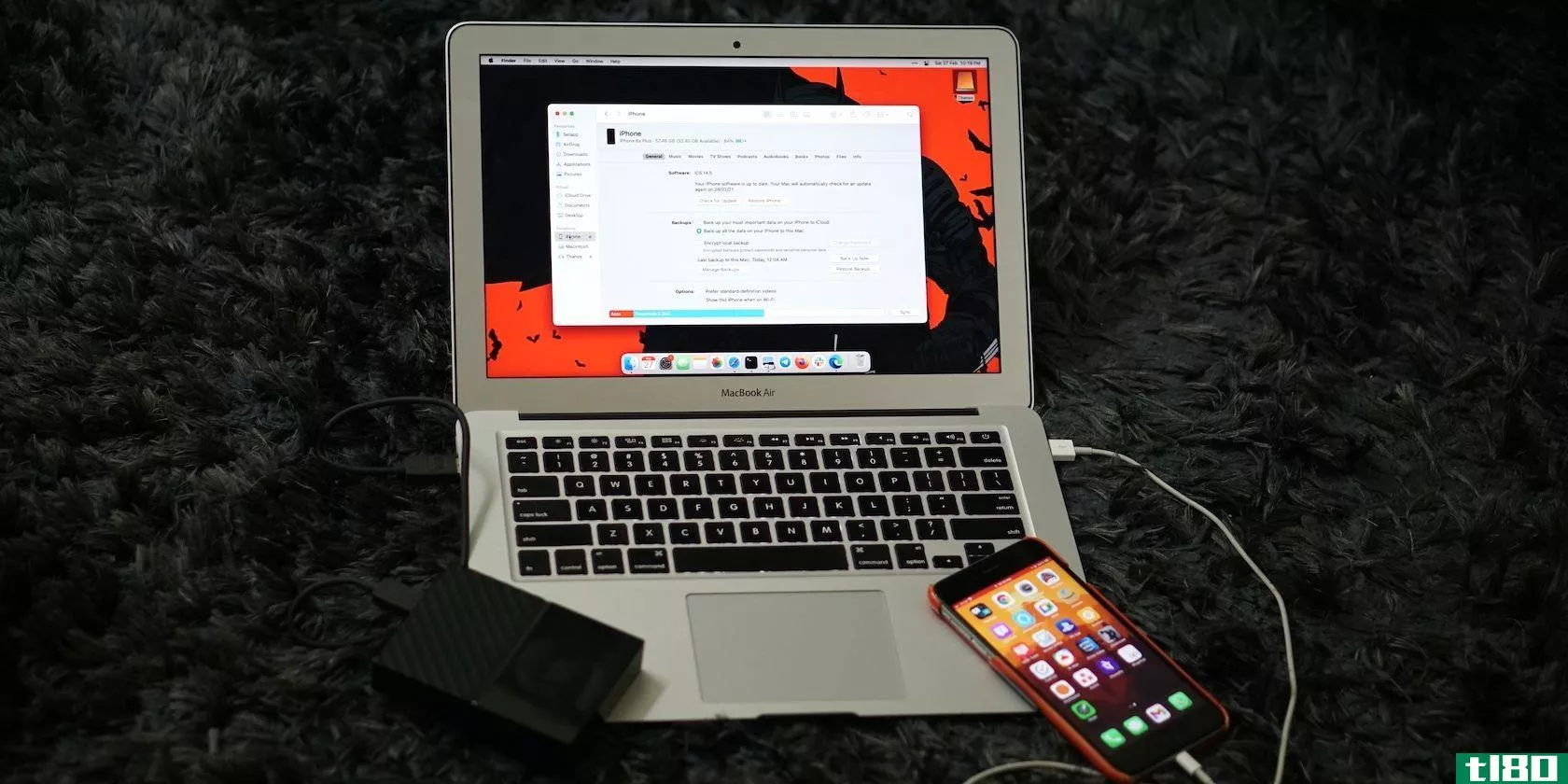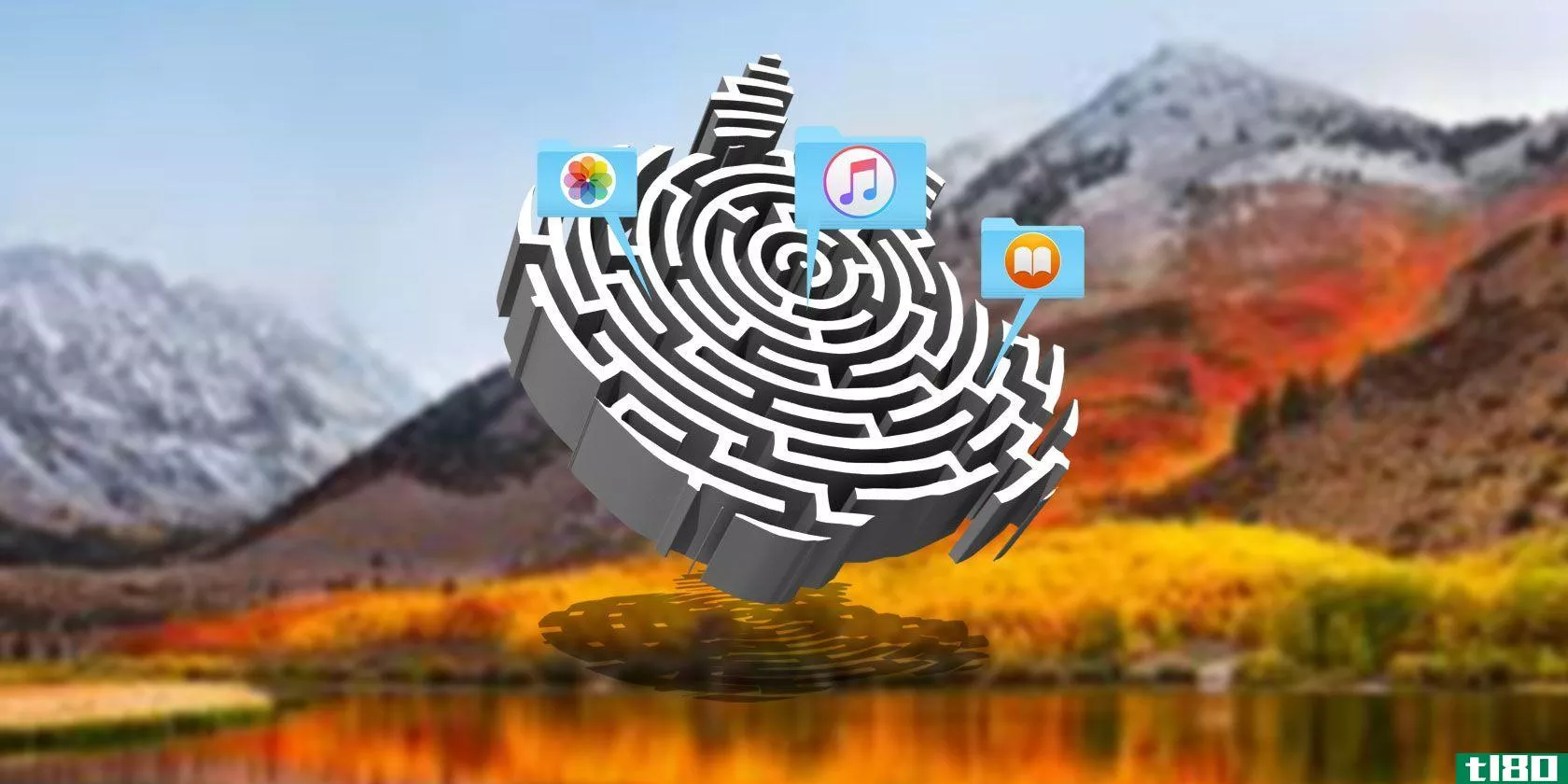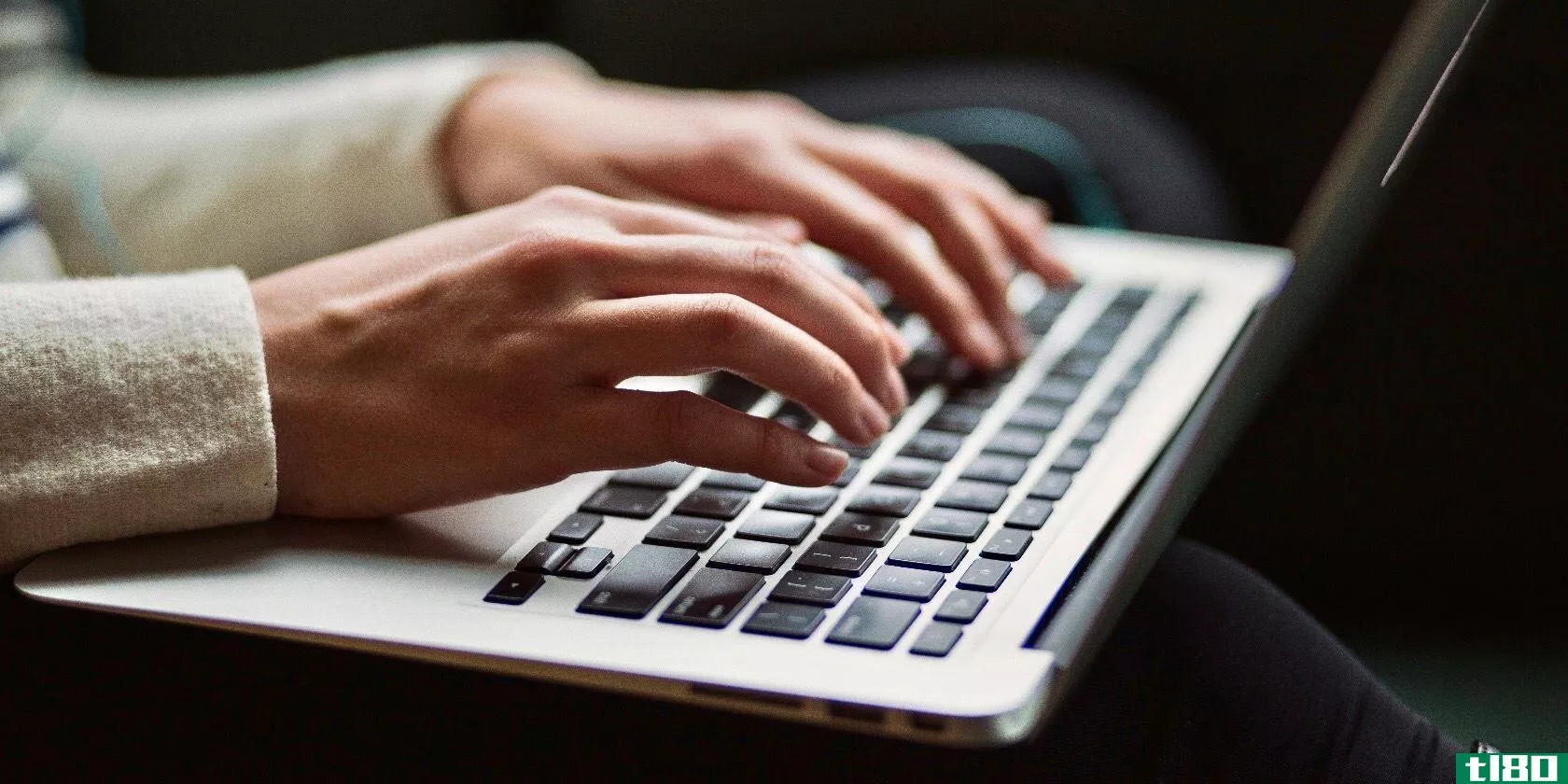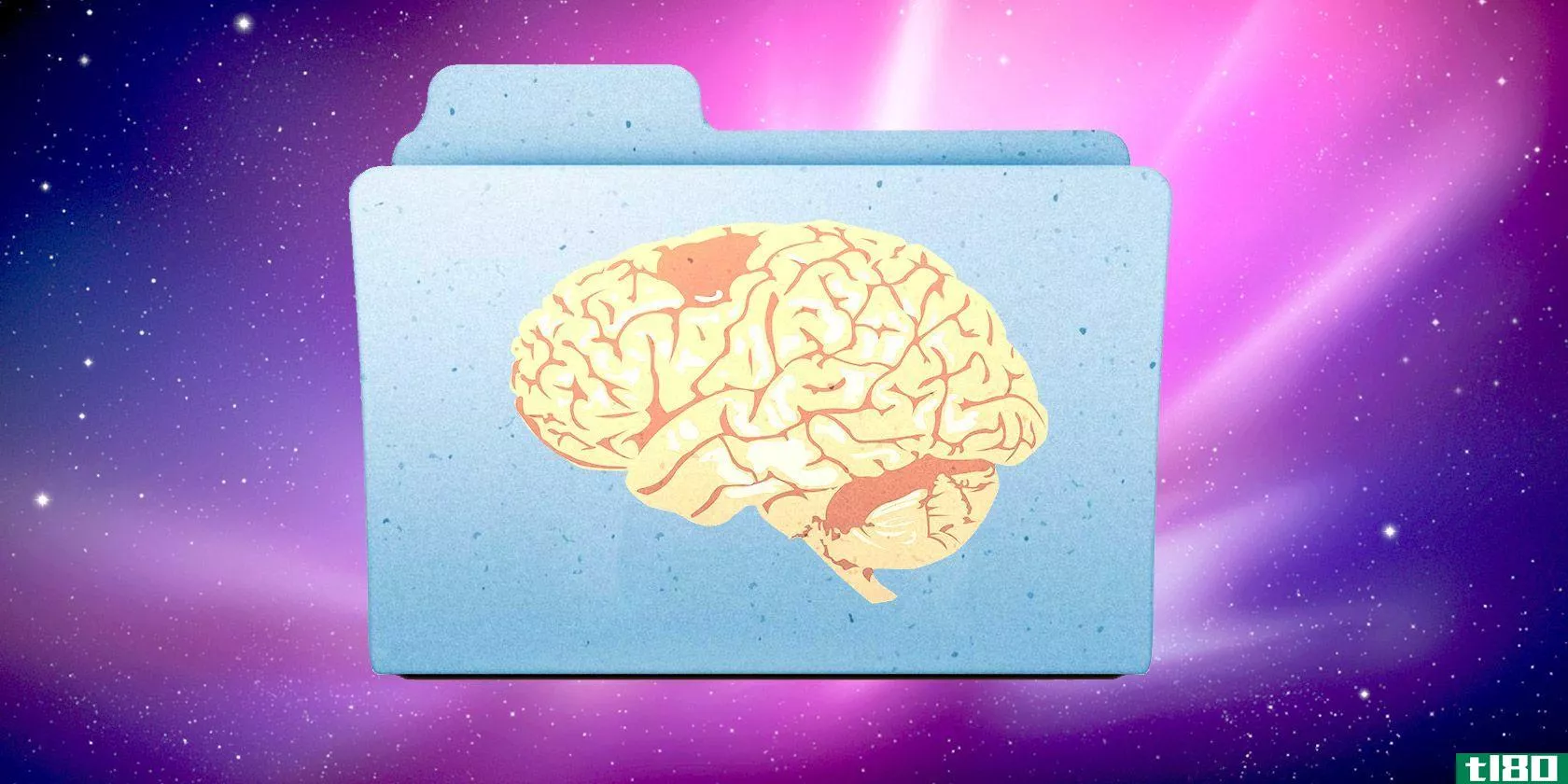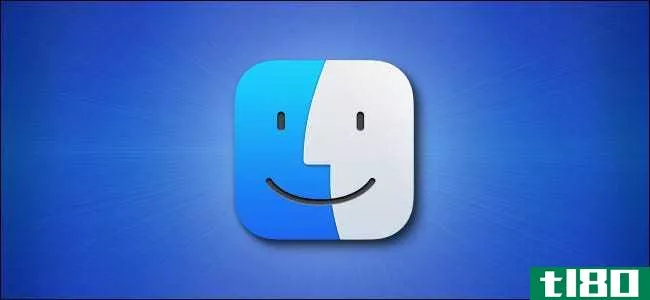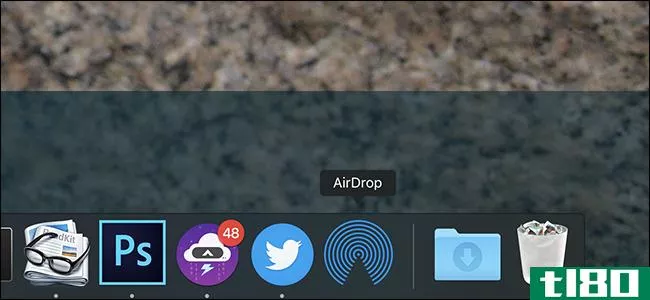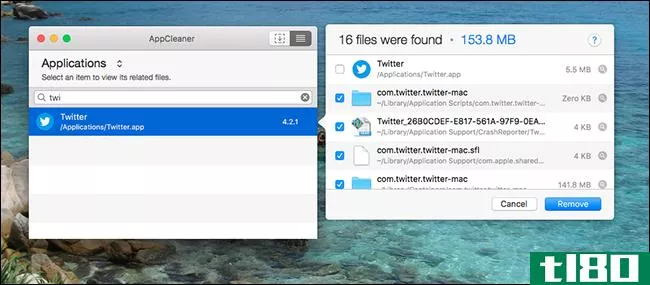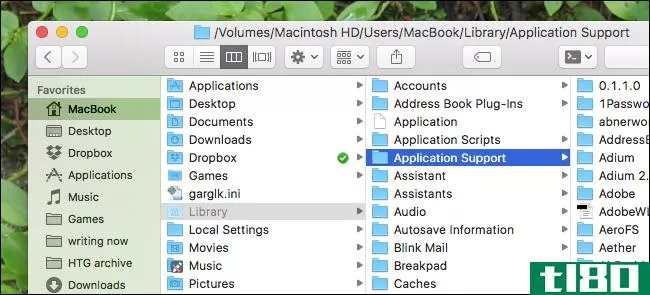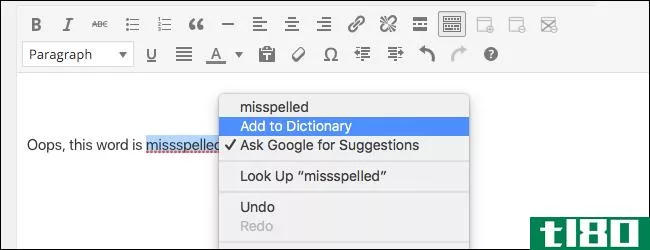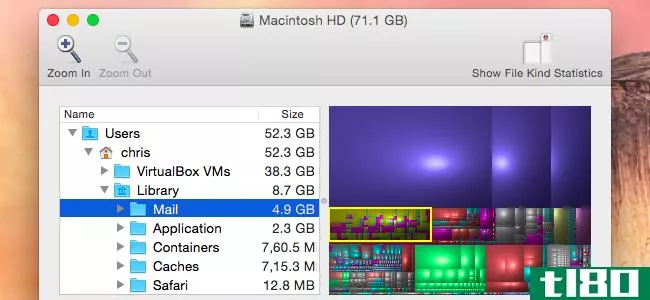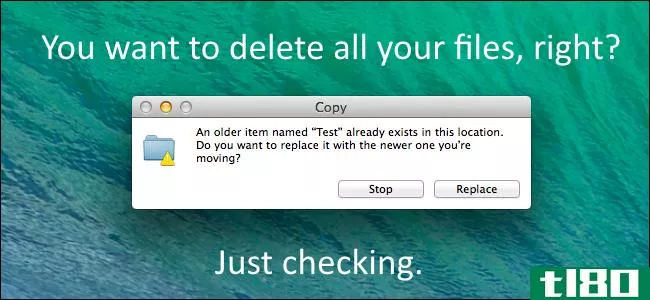如何在mac上查找库文件夹(find the library folder on a mac)
方法1方法1/2:临时显示库文件夹
- 1打开查找器。单击Mac Dock最左侧类似蓝色和白色笑脸的图标。这将打开一个新的Finder窗口。
- 2单击Go。它是屏幕顶部的一个菜单项。单击它会提示一个下拉菜单。
- 3倍以下⌥ 选项键。此键位于Mac键盘的左下角。按住它将提示Library文件夹出现在Go下拉菜单中。
- 4单击库。它位于“主页”选项下下拉菜单的中间。这样做将在Finder窗口中打开Library文件夹。关闭打开库文件夹的Finder窗口后,可以释放⌥ 选项键。
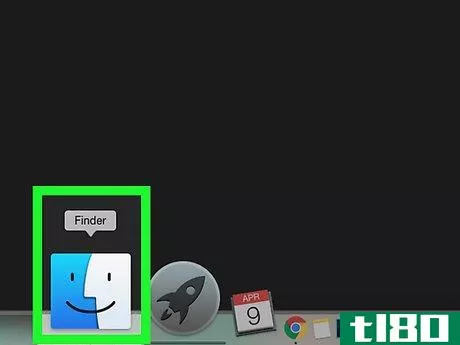
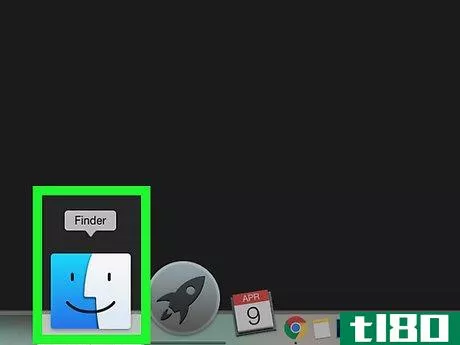
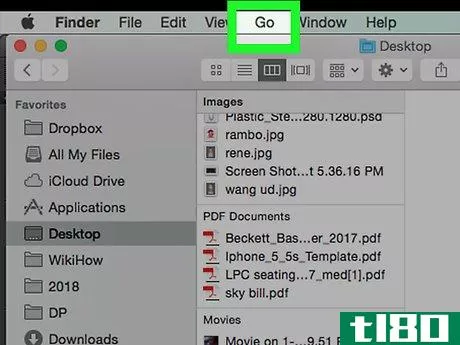

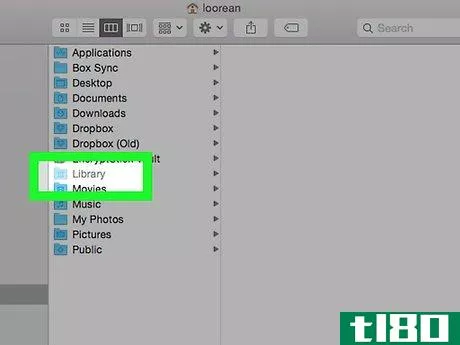
方法2方法2/2:永久显示库文件夹
- 1确保您的Mac电脑是最新的。菜单选项随Mac操作系统的不同版本而变化,但以下说明应适用于macOS Sierra和High Sierra。
- 2打开查找器。单击Mac Dock最左侧类似蓝色和白色笑脸的图标。这将打开一个新的Finder窗口。
- 3单击“开始”。它是屏幕顶部的一个菜单项。单击它会提示一个下拉菜单。
- 4单击主页。此选项位于“转到”下拉菜单的中间附近。这样做会在Finder窗口中打开主文件夹。
- 5单击Finder窗口中的空白区域。这样做将确保Finder窗口以主文件夹为中心。
- 6右键单击窗口。在带有触控板的Mac或带有一个鼠标按钮的Apple鼠标上,用两根手指单击Finder窗口以执行右键单击。这将提示一个下拉菜单。或者,您可以按住Control键并单击Finder窗口以执行右键单击。
- 7单击“显示视图选项”。它位于下拉菜单的底部。将打开一个弹出窗口,其中包含一些其他选项。
- 8选中“显示库文件夹”框。此选项位于弹出窗口的中间附近。
- 9单击“作为默认值使用”。它在窗户的底部。此时,您可以关闭并重新打开Finder,而不用担心库选项会从Go菜单或主文件夹中消失。
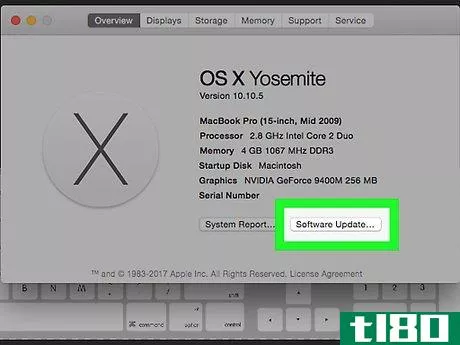
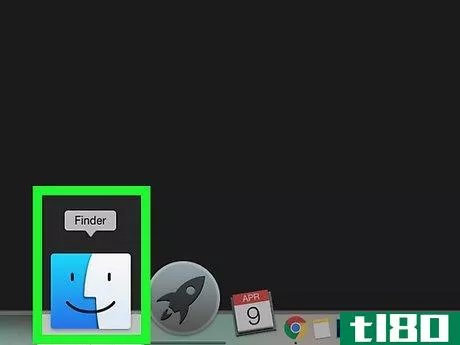
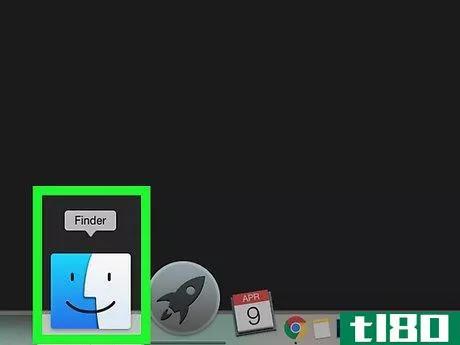
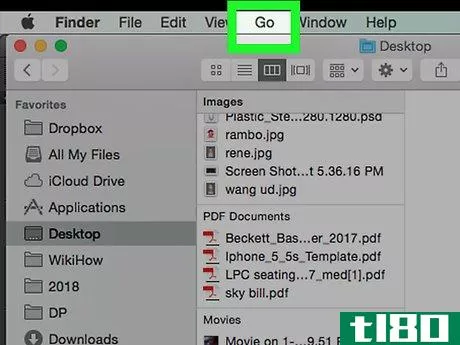
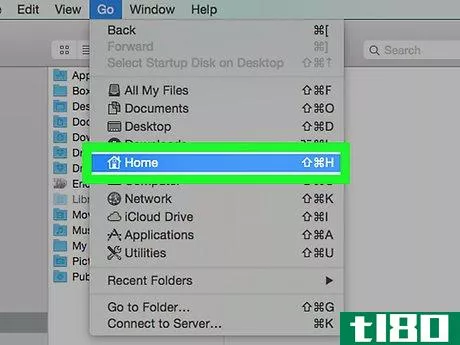
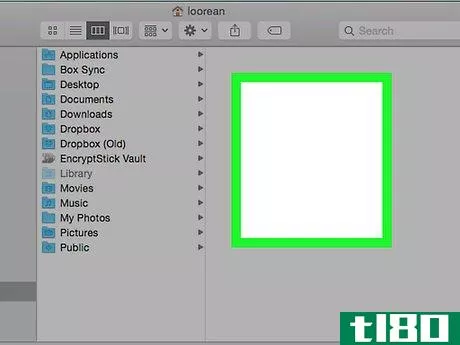
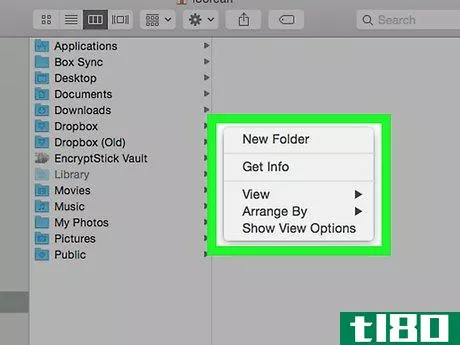
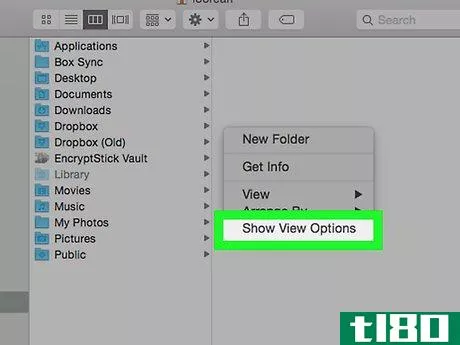
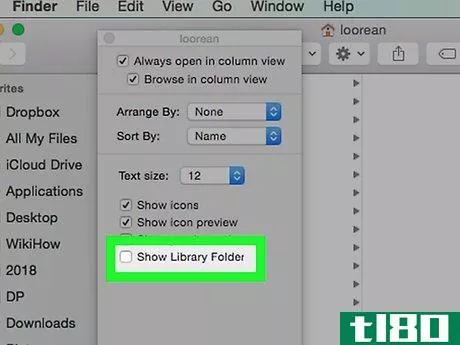
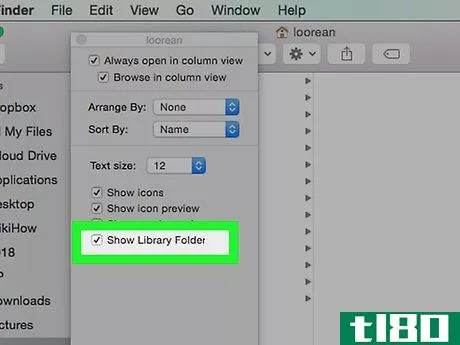
- 您还可以通过打开Spotlight并键入库文件夹的路径来访问库文件夹。路径是/Users/name/Library,其中name是Mac的用户名。
- 在大多数情况下,您需要上述用户库,但您的计算机确实有两个额外的库文件夹。一个位于硬盘的根级别,另一个位于系统文件夹中。这些文件保存计算机范围的文件,仅对管理员帐户可见。除非你知道自己在做什么,否则不要更改其内容。
- 安装系统更新可能会再次隐藏显示的库。一旦您再次显示它,它应该保持可见,直到下一次更新。
- 发表于 2022-06-09 16:30
- 阅读 ( 32 )
- 分类:计算机和电子产品
你可能感兴趣的文章
如何将iphone备份到mac上的其他位置
在存储空间有限的Mac上存储iPhone备份是很棘手的。不必删除旧的iPhone备份,您可以将它们移动到其他位置,如外部驱动器。 ...
- 发布于 2021-03-11 01:00
- 阅读 ( 286 )
这里是macos存储照片、书籍、音乐和其他文件的地方
... 先熟悉不同类型的库文件夹以及如何访问用户库。您可以在主文件夹中找到用户库和本文中提到的其他位置。路径名中的“~”(颚化符)字符表示此文件夹。 ...
- 发布于 2021-03-12 00:19
- 阅读 ( 222 )
适用于mac的finder键盘快捷键备忘单
你的Mac桌面的Finder应用程序是一个不断活动的中心。首先,您可以使用该应用程序来安装和启动应用程序、预览文件、组织、备份和共享数据。 ...
- 发布于 2021-03-19 07:05
- 阅读 ( 239 )
mac上需要的8个智能文件夹(以及如何设置)
...gt;库>保存的搜索不是一个特别方便的位置(因为库文件夹在默认情况下是隐藏的),但它确实将所有搜索都放在同一个位置。 ...
- 发布于 2021-03-24 06:23
- 阅读 ( 524 )
如何删除mac上的imessages
如果在Apple设备上启用iMessage同步,则可以从任何设备(包括Mac)访问完整的消息历史记录。有时你可能会想删除一条信息甚至整个对话。 ...
- 发布于 2021-03-28 08:22
- 阅读 ( 373 )
如何隐藏或禁用mac上的“recents”文件夹
...从视图中隐藏或禁用其工作方式。下面是方法。 相关:如何像冠军一样使用macOS的聚光灯 如何在finder中隐藏“recents”文件夹 虽然您不能完全删除“Recents”文件夹,但大多数人可能会在使用Finder时通过将其隐藏在随意的视图中...
- 发布于 2021-03-31 11:30
- 阅读 ( 249 )
如何在mac上提取高质量的系统偏好图标
有时,你需要一个高质量的图标,从Mac系统的项目偏好,但你找不到一个好的网上。幸运的是,只需稍微挖掘一下,就可以很容易地提取出一个完美的质量体系偏好图标,背景透明,只需使用预览应用程序。下面是方法。 首先...
- 发布于 2021-04-01 13:10
- 阅读 ( 112 )
mac上的“任务管理器”在哪里?
...macOS X和macOS的每一个版本都附带了这个实用程序。下面是如何使用它们。 用“强制退出”终止顽固的程序 如果你熟悉在Windows PC上按Ctrl+Alt+Delete来杀死一个顽固的程序,你会很高兴知道在Mac上也有类似的三指组合。当程序没有...
- 发布于 2021-04-01 18:02
- 阅读 ( 181 )
如何在mac上查找库文件夹
在Mac上解决问题时,有时需要卷起袖子,直接修改库文件夹中的系统设置文件。苹果默认情况下会隐藏库文件夹,因此很难找到它。下面是如何找到它。 小心你的图书馆文件夹 苹果隐藏Library文件夹有一个很好的理由:它包含...
- 发布于 2021-04-02 00:54
- 阅读 ( 147 )